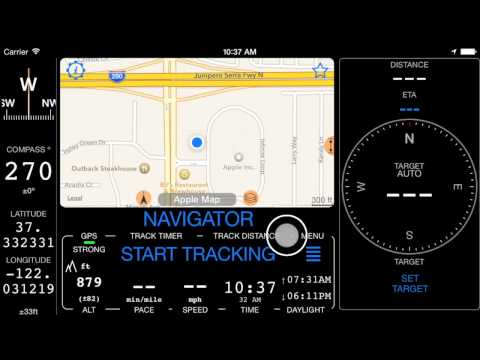कॉम्पास 55. भू-नेविगेशन मोड
भू-नेविगेशन ऐप की मूल सुविधा है। लैंडस्केप या पोर्ट्रेट मोड में काम करते हुए यह आपको दिखाता है:
GPS स्थिति सूचक
यदि आपने ऐप के लिए स्थान सक्षम किया है, तो खुले आकाश में कुछ ही सेकंड में यह स्ट्रॉन्ग और हरे रंग में दिखाई देना चाहिए। GPS उपग्रहों से संकेत का उपयोग करता है, इसलिए ऐप को काम करने के लिए 3G/4G/LTE की आवश्यकता नहीं है। आप एयरप्लेन मोड में जा सकते हैं और फिर भी ऐप का उपयोग कर सकते हैं, बस ऑफलाइन उपयोग के लिए कुछ मानचित्र डाउनलोड करना न भूलें। यदि आप किसी भी वाईफाई और 3G नेटवर्क से दूर हैं या एयरप्लेन मोड में हैं, तो कृपया GPS रिसीवर को सैटेलाइट पर “लॉक” प्राप्त करने के लिए अधिकतम 20 सेकंड दें।
यहां देखें कि यदि सूचक खुले आकाश में भी लाल रहता है तो GPS और स्थान समस्याओं को कैसे ठीक करें
कॉम्पास
यह चुंबकीय या GPS कोर्स आधारित कॉम्पास है। सेटिंग्स आपको चुंबकीय या GPS के बीच स्वचालित स्विच करने की अनुमति देती हैं (डिफ़ॉल्ट), या आप अपनी पसंद को केवल चुंबकीय (यदि आप अधिकतर चलते हैं) या केवल GPS (यदि आप अधिकतर गाड़ी चलाते हैं) के लिए सेट कर सकते हैं। कॉम्पास आपको डिग्री या NATO मिल्स दिखा सकता है (कॉम्पास सेटिंग्स)।
जब चुंबकीय कॉम्पास का उपयोग किया जाता है, तो इसकी सटीकता का मान भी दिखाया जाता है। जब चुंबकीय सटीकता 15 डिग्री से कम होती है, तो यह लाल फ़ॉन्ट में दिखाई देता है। कॉम्पास को कैलिब्रेट करने के लिए iPhone को 8 के पैटर्न में हिलाएं जब तक कि आपको बेहतर सटीकता मान न दिखाई दें। कार में कैलिब्रेटेड चुंबकीय कॉम्पास तेजी से अपनी सटीकता खो देता है, इसलिए आप कार में ऐप का उपयोग करते समय स्वचालित कॉम्पास मोड या केवल GPS कोर्स का उपयोग करने पर विचार कर सकते हैं।
वर्तमान निर्देशांक और स्थान सटीकता
समर्थित फॉर्मेट - अक्षांश/देशांत्र (दशमलव और डिग्री विविधताएं), UTM, MGRS 1 मीटर की सटीकता के साथ।
मानचित्र
मानचित्र मूल Google या Apple हो सकता है जिसमें सड़क, सैटेलाइट, हाइब्रिड मोड और Google मानचित्र के लिए अतिरिक्त टेरेन, नाइट और “स्थानीय पथ” मोड का समर्थन है। दोनों Apple और Google मानचित्र ट्रैफिक जानकारी दिखाने का समर्थन करते हैं।
आप बिल्ट-इन ऑफलाइन मानचित्र प्रदाताओं के आधार पर ऑफलाइन मानचित्र डाउनलोड कर सकते हैं या मानचित्र दिखाने और डाउनलोड करने के लिए अपने ऑनलाइन और ऑफलाइन प्रदाताओं को जोड़ सकते हैं।
‣ ब्लैंक मानचित्र के साथ इंटरनेट/डेटा उपयोग से बचें
‣ Google मानचित्र के लिए नाइट और “स्थानीय सड़कें” स्टाइल वर्जन 1.1 से
‣ Google मानचित्र के लिए नाइट मोड स्वचालित स्विच वर्जन 1.2 से
ऊंचाई
सेटिंग्स आपको नौसेना इकाइयों का उपयोग करते समय फीट या मीटर में पसंद निर्धारित करने की अनुमति देती हैं।
पेस
वह मिनट हैं जिन्हें आपको माइल, किलोमीटर या नौसेना माइल को कवर करने की आवश्यकता है। केवल तभी दिखाई देता है जब GPS सिग्नल हो। पेस को दिखाने के लिए कम से कम कुछ समय/दूरी ट्रैक की आवश्यकता होती है।
स्पीड
MPH, KM/H या नौसेना गांठ। केवल तभी दिखाई देता है जब GPS सिग्नल हो।
समय
सेटिंग्स आपको इसे AM/PM या 24 घंटे के फॉर्मेट में सेट करने की अनुमति देती हैं।
दिवस प्रकाश
सूर्यास्त और सूर्योदय का समय। GPS स्थान का उपयोग करके गणना करता है और मान दिखाने के लिए इंटरनेट की आवश्यकता नहीं होती है।
ट्रैक दूरी और समय
यदि आपने ट्रैकिंग सक्रिय की है, तो ये ट्रैक शुरू होने के बाद की दूरी और समय दिखाते हैं।
तीर और लक्ष्य तक बाकी दूरी
“SET TARGET” बटन का उपयोग करके निर्देशांक, मानचित्र पर, पते या स्थान के नाम का उपयोग करके लक्ष्य सेट करें। ऐप आपको लक्ष्य की ओर तीर दिखाएगा (मानचित्र पर आपके वर्तमान स्थान और लक्ष्य के बीच एक रेखा भी)।
यदि ट्रैकिंग सक्रिय है, तो आगमन का अनुमानित समय दिखाया जाएगा।
मैं यहां इसे जटिल नहीं बनाना चाहता। यहां तक कि आगे न जाएं, ऊपर दी गई डेटा उपयोगी होनी चाहिए, चाहे आप जंगल में कैंप में जा रहे हों, मछली पकड़ने के स्थान पर या सिर्फ अपनी कार में वापस आ रहे हों। यहां कुछ और संबंधित लिंक हैं:
‣ पिछली रिकॉर्ड की गई ट्रैक को पुनर्प्राप्त करने के लिए कैसे?
‣ गति या ऊंचाई से रंगित ट्रैक्स।
‣ वर्जन 1.3 से Dropbox या iCloud ड्राइव में रंग कोडित वेपॉइंट्स और ट्रैक्स निर्यात